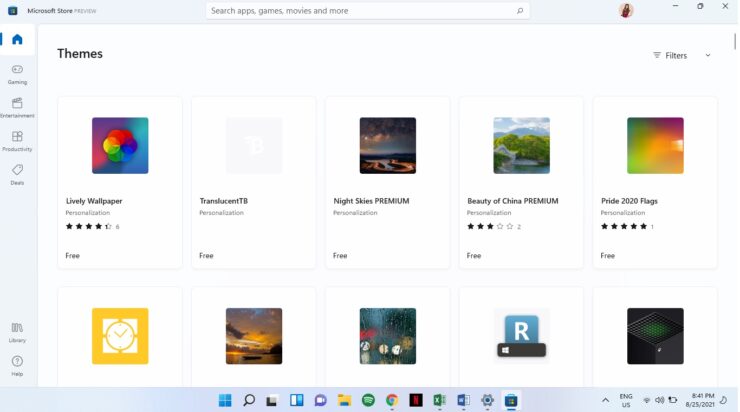O Windows 11 está atualmente disponível no Programa Insider e está disponível para usuários beta e dev. Se você o tem experimentado, deve ter notado a estética brilhante que o acompanha. O tema claro não é o gosto de todos e, se você quiser diminuir o tom, pode personalizá-lo. Neste tutorial, vou mostrar como habilitar o modo escuro em computadores com Windows 11.
Habilitar modo escuro no Windows 11
Existem diferentes maneiras de acessar as configurações de personalização para tom abaixo a luz. Você pode escolher a forma que achar mais fácil ou conveniente.
Etapa 1: abra Configurações clicando no ícone do Windows na barra de tarefas e selecionando a engrenagem de configurações . (Você também pode usar as teclas de atalho Win + I para abrir o aplicativo Configurações)
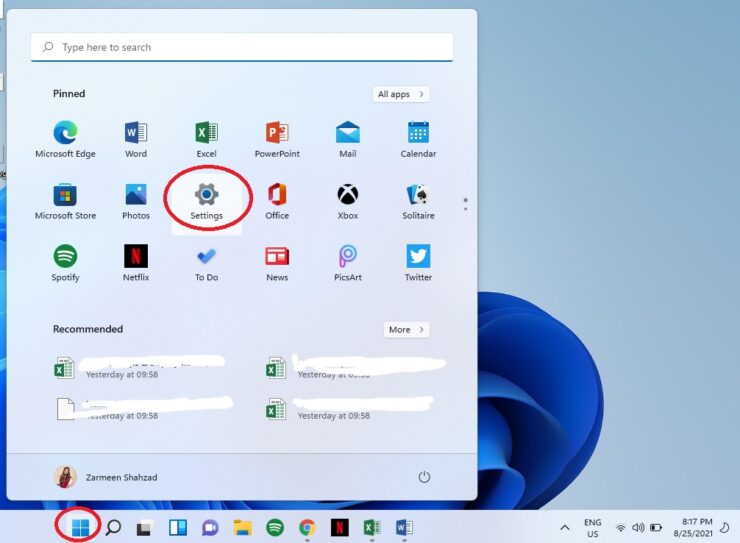
Etapa 2: Selecione
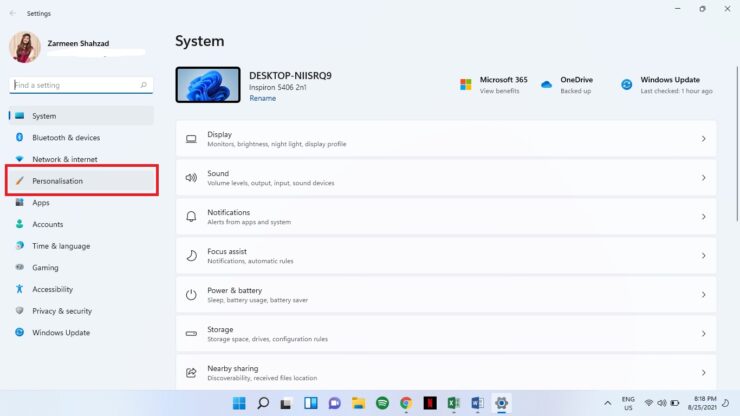
Atalho para as etapas 1 e 2:
Clique com o botão direito na área de trabalho e selecione Personalizar . Isso abrirá as configurações de Personalização diretamente.
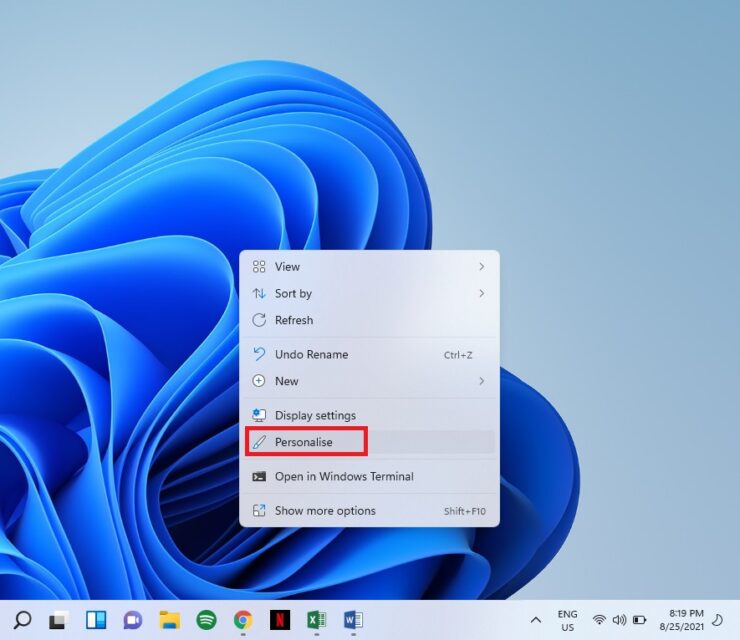
Etapa 3: Clique em Temas .
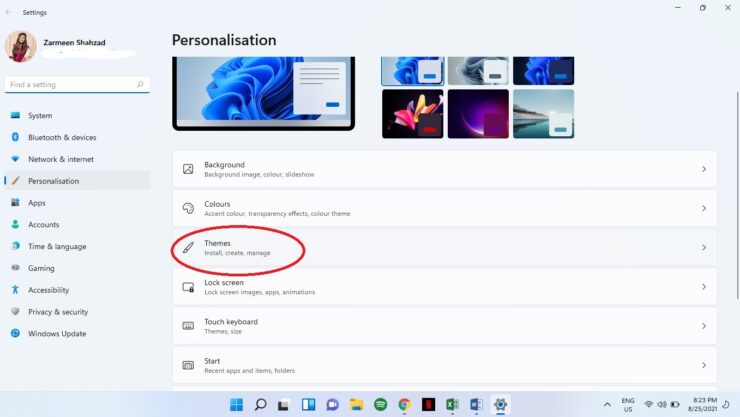
Etapa 4: Selecione o Tema escuro .
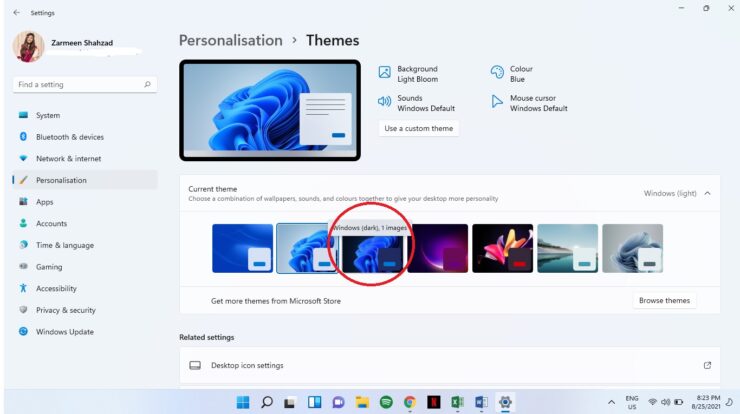
[Na seção de temas, você notará vários outros temas disponíveis, como Brilho, Capturado Movimento, nascer do sol, etc. Cada vez que você aplica um tema, isso resultará em um novo plano de fundo, cores, barra de tarefas, temas de aplicativos, etc. Esses temas são projetados para garantir que cada item que muda de cor possa se destacar e não colidir com as cores ao seu redor. Existe um modo escuro muito semelhante ao claro disponível. No entanto, outras versões de temas escuros estão disponíveis e você pode escolher o que quiser.]
Etapa 5: se quiser adicionar mais temas ou opções, clique em o botão Procurar temas para visitar a Microsoft Store e experimentar novos temas.
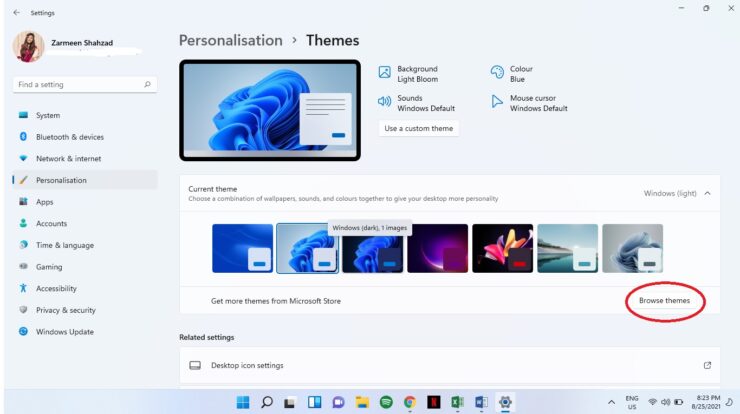
Assim que você clicar na opção de navegação, a Microsoft Store será aberta , e você obterá uma coleção de temas.
Habilitar modo escuro Windows 11 em temas de contraste
Se quiser verificar mais opções de contraste, você pode faça isso também.
Na seção Temas, clique em Temas de contraste . 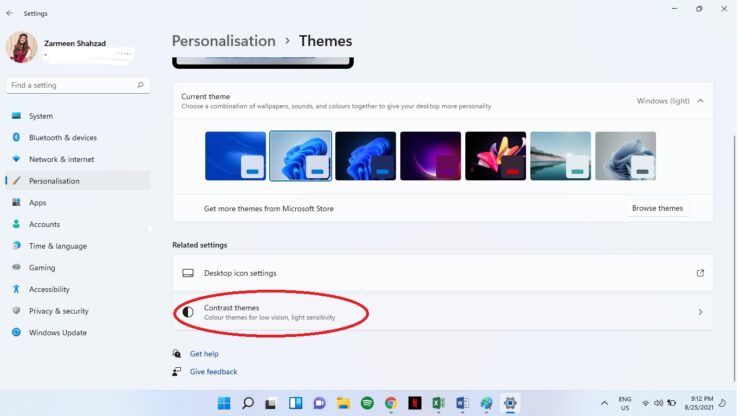 No menu suspenso, selecione um tema contrastante que atenda aos seus critérios.
No menu suspenso, selecione um tema contrastante que atenda aos seus critérios. 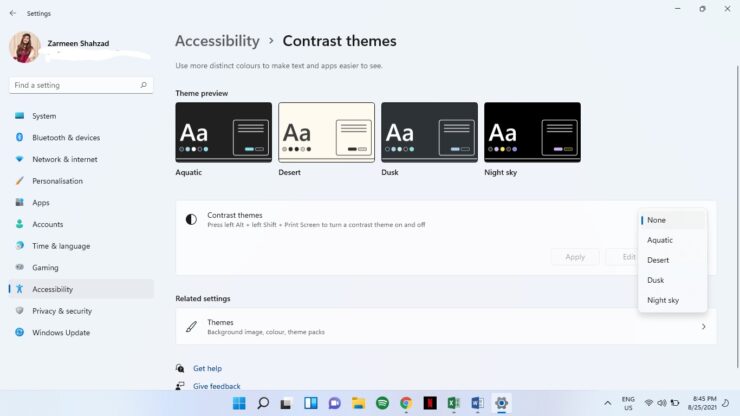 Depois de selecionar uma opção, selecione Aplicar .
Depois de selecionar uma opção, selecione Aplicar .
[Você pode ter que esperar um pouco depois de selecionar Aplicar. Estou assumindo que o tempo de espera é maior porque o Windows 11 ainda está no estágio beta e, felizmente, quando a versão completa for lançada, o tempo de espera será menor]
Cores personalizadas
Se você deseja personalizar as cores e selecioná-las de acordo com sua preferência, não precisa usar os temas predefinidos fornecidos pela Microsoft.
Nas configurações de Personalização, clique em Cor . 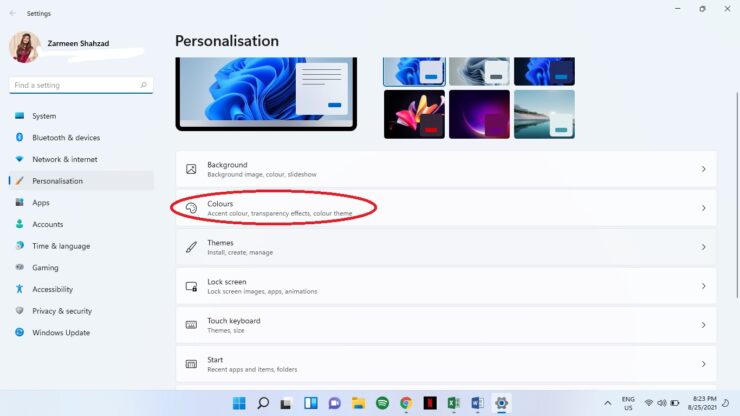 No menu suspenso Escolha o seu modo , selecione Escuro se desejar o modo escuro. Escolha Personalizado se desejar selecionar suas próprias cores.
No menu suspenso Escolha o seu modo , selecione Escuro se desejar o modo escuro. Escolha Personalizado se desejar selecionar suas próprias cores. 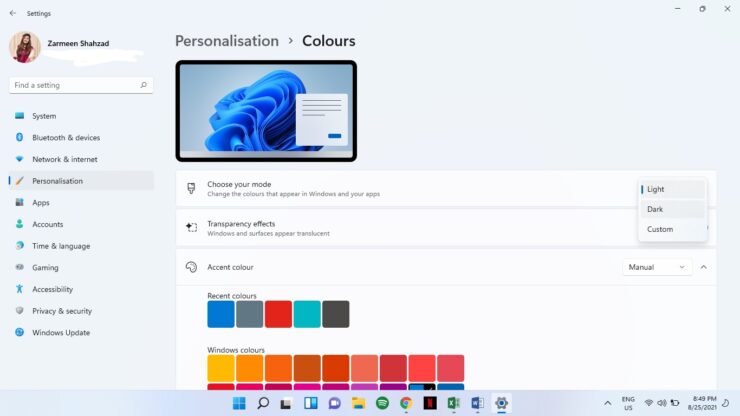
[Você deve estar se perguntando como isso é diferente de alterar o modo na seção Tema. Bem, é simples. Se você alterar o modo a partir daqui, você só mudará as cores da barra de tarefas, menus, etc. Nos temas, seu plano de fundo também mudará.] Se você selecionar Personalizar no menu suspenso , você terá mais duas opções. Você pode escolher o modo Claro ou Escuro para Windows e aplicativos também. Na seção Cor de destaque , você pode escolher as cores manualmente na paleta fornecida ou escolher cores personalizadas clicando em Exibir cores . Você pode deixar seu tema tão escuro ou tão claro quanto desejar. 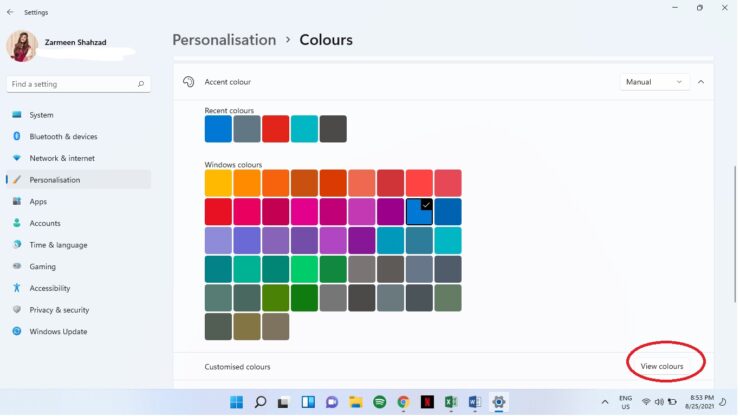
Espero que ajude e se você tiver mais perguntas, informe-nos nos comentários abaixo.